Win7系统下如何测试丢包率 Win7系统下测试丢包率的方法
时间:2017-07-04 来源:互联网 浏览量:
今天给大家带来Win7系统下如何测试丢包率,Win7系统下测试丢包率的方法,让您轻松解决问题。
不知道网友在上网的时候是否遇到显示不完全的网页,再如,玩游戏突然卡顿,一会又好了。很多用户都曾经历过该问题,这些问题,就是因为网络丢包率太高导致的。当然我们也不排除其他问题,但可以Ping一下网络,以确定故障方向,阅读下文了解Win7系统下测试丢包率和丢包率过高的解决方法。

丢包率测试方法
网络是否稳定,是否延迟,是否丢包,用ping命令都可以看出来!
按下快捷键:Ctrl+R调出运行命令,输入:cmd打开命令提示符;

在输入框输入:ping www.xitongcheng.cc

Ping 统计信息:
数据包: 已发送 = 4,已接收 = 4,丢失 = 0 (0% 丢失),
往返行程的估计时间(以毫秒为单位):
最短 = 44ms,最长 = 49ms,平均 = 45ms
上面的信息意思是说,我们向百度服务器发送了4条数据的请求,结果全部收到4条数据包的返回,没有丢失,最短 = 44ms,最长 = 49ms,平均 = 45ms。
这就说明我们的网络是稳定的!没有数据丢失!当然一般来说ping 的时间越久越能测试网络的稳定性,一般ping一分钟左右,不丢包,就说明网络很稳定!如果ping期间有Request timed out.提示就说明网络有丢包现象,说明网络不稳定,当然ping一分钟左右,如果有2、3条数据包丢失也算比较正常,如果丢失5个数据包以上就不正常了,我们需要先检测网线是否良好,水晶头是否插稳,再来检测网络。如果其他都正常还是丢包就说明网络的来源不稳定,可以及时向网络提供商上门来进行检测或叫客服在后台给我们调试好网络!
再在对话框输入:ipconfig/all
这个命令可以看到自己电脑的ip地址,子网掩码,DNS服务器,默认网关。

再来ping下我们的网关:xxx.xxx.xxx.xxx
结果如下图,看出延迟<1ms这说明本地服务是非常通畅的!路由器是没问题的。
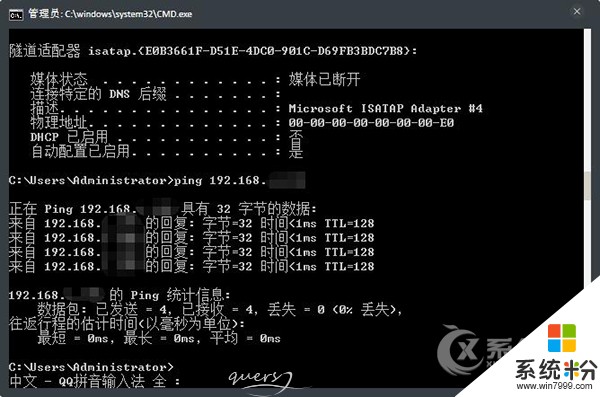
还想知道ping命令有哪些功能,怎么用?直接在输入框内打一个ping命令。
丢包率高的解决方法
所谓网络丢包率是数据包丢失部分与所传数据包总数的比值。正常传输时网络丢包率应该控制在一定范围内。网络丢包的原因主要有物理线路故障、设备故障、病毒攻击、路由信息错误等,下面我们结合具体情况进行说明。
1、物理线路故障
如果广域网线路是通过路由器实现的,可以登录到路由器,通过扩展ping向对端路由器广域网接口发送大量的数据包进行测试。
如果线路是通过三层交换机实现,可在线路两端分别接一台计算机,并将IP地址分别设为本端三层路由交换机的广域网接口地址,使用“ping对端计算机地址-t”命令进行测试。
2、网络拥塞
网络拥塞造成丢包率上升的原因很多,主要是路由器资源被大量占用造成的。
如果发现网速慢,并且丢包率呈现上升的情况,这时应该show process cpu和show process mem,一般情况下发现IP input process占用过多的资源。接下来可以检查fast switching在大流量外出端口是否被禁用,如果是,则需要重新使用。
再看一下Fast switching on the same interface是否被禁用,如一个接口配有多个网段并且这些网段间流量很大时,路由器工作在process-switches方式,这种情况下要在接 口上执行命令“enable ip route-cache same-interface”。
以上便是关于Win7系统下测试丢包率和丢包率过高的解决方法,虽然网络丢包是常事,但丢包率过高用户也不可漠不关心。这将可能影响到你以后的上网体验。
以上就是Win7系统下如何测试丢包率,Win7系统下测试丢包率的方法教程,希望本文中能帮您解决问题。
相关教程
- ·win7系统电源使用率如何检测 win7系统电源使用率检测的方法
- ·Win7系统声卡如何调试?Win7系统下载集成声卡的调试教程。 Win7系统声卡调试的方法,Win7系统下载集成声卡的调试教程
- ·win7系统测试模式如何使用
- ·win7系统host文件怎么测试,win7旗舰版host文件测试方法
- ·win7分辨率怎么调试|win7电脑调试分辨率的方法
- ·中关村win7系统电源效率检测功能怎么查看电源使用效率 中关村win7系统电源效率检测功能查看电源使用效率的方法
- ·win7系统电脑开机黑屏 Windows7开机黑屏怎么办
- ·win7系统无线网卡搜索不到无线网络 Win7电脑无线信号消失怎么办
- ·win7原版密钥 win7正版永久激活密钥激活步骤
- ·win7屏幕密码 Win7设置开机锁屏密码的方法
Win7系统教程推荐
- 1 win7原版密钥 win7正版永久激活密钥激活步骤
- 2 win7屏幕密码 Win7设置开机锁屏密码的方法
- 3 win7 文件共享设置 Win7如何局域网共享文件
- 4鼠标左键变右键右键无法使用window7怎么办 鼠标左键变右键解决方法
- 5win7电脑前置耳机没声音怎么设置 win7前面板耳机没声音处理方法
- 6win7如何建立共享文件 Win7如何共享文件到其他设备
- 7win7屏幕录制快捷键 Win7自带的屏幕录制功能怎么使用
- 8w7系统搜索不到蓝牙设备 电脑蓝牙搜索不到其他设备
- 9电脑桌面上没有我的电脑图标怎么办 win7桌面图标不见了怎么恢复
- 10win7怎么调出wifi连接 Win7连接WiFi失败怎么办
Win7系统热门教程
- 1 win7系统任务栏怎么美化|win7系统任务栏美化的方法
- 2 怎样在win7旗舰版电脑中删除已下载的win10系统更新安装包 在win7旗舰版电脑中删除已下载的win10系统更新安装包的方法
- 3 win7升win10失败怎么办,win7升win10失败的解决方法
- 4Win7系统tracert命令怎么用? Win7系统tracert命令的使用方法有哪些?
- 5win7怎么删除创建电源计划|win7删除创建电源计划的方法
- 6Win7系统耳机声音太小如何解决 Win7系统耳机声音太小怎么解决
- 7win7系统下载后怎么安装|win7系统下载安装的方法
- 8Win7无法识别光驱怎么办?
- 9win7电脑前置耳机没声音怎么设置 win7前面板耳机没声音处理方法
- 10如何更改功能改善win7系统运行慢的问题。 win7系统运行慢如何更改和改善。
最新Win7教程
- 1 win7系统电脑开机黑屏 Windows7开机黑屏怎么办
- 2 win7系统无线网卡搜索不到无线网络 Win7电脑无线信号消失怎么办
- 3 win7原版密钥 win7正版永久激活密钥激活步骤
- 4win7屏幕密码 Win7设置开机锁屏密码的方法
- 5win7怎么硬盘分区 win7系统下如何对硬盘进行分区划分
- 6win7 文件共享设置 Win7如何局域网共享文件
- 7鼠标左键变右键右键无法使用window7怎么办 鼠标左键变右键解决方法
- 8windows7加密绿色 Windows7如何取消加密文件的绿色图标显示
- 9windows7操作特点 Windows 7的特点有哪些
- 10win7桌面东西都没有了 桌面文件丢失了怎么办
